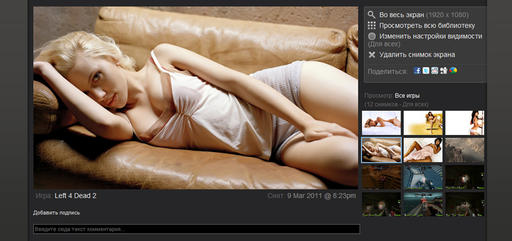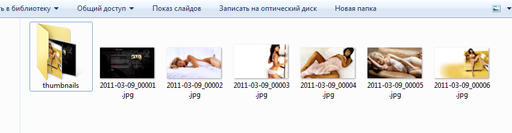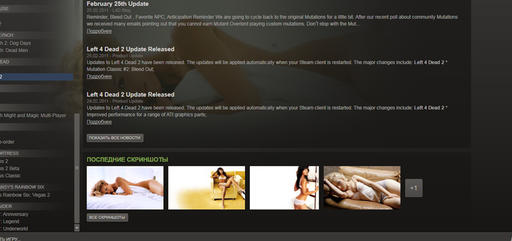24 февраля в Steame появилась функция (а в бете еще раньше) позволяющая делать, загружать скриншоты в Steam Cloud и делится ими с друзьями. Для этого Valve выделили по 1 Гб каждому пользователю. К сожалению, нет сервиса позволяющего, загружать в Steam Cloud скриншоты, сделанные до появления Steam Screenshots и тем более сторонние картинки. Но, это возможно, ниже инструкция о том, как я загрузил картинки. Заранее, я написал в саппорт и мне ответили, что об этой возможности знают и изучают вопрос.
1. Зайдите в любую игру и сделайте скриншот. Название выбранной игры будет отображаться под сторонним изображением вот так:
2. Выйдете из игры. В стиме, Просмотр - Снимки экрана, выберите игру в которой сделали скриншот - Показать на диске. В этой папке вы найдете скриншот сделанный в игре. Допустим, он называется 2011-03-09_00001.jpg
3. Возьмите картинку в формате JPG (разрешение кажется не имеет значение), которую хотите загрузить в стим. Для примера я взял 5 разных картинок. Переименуйте свою картинку в 2011-03-09_00002.jpg и копируйте в каталог, где хранится скриншот 2011-03-09_00001.jpg
4. Далее создайте эскиз своего изображения - та же самая картинка (jpg, но по ширине обязательно 200 пикселей, в тех же пропорциях и с таким же названием). Копируйте его в папку thumbnails (эскизы).
5. Перезагрузите стим и пробуйте загрузить свои картинки. Если линия загрузки красная - значит картику не удалось загрузить. Попробуйте указать дату создания снимков или изменить размеры эскизов. Например к разрешению 1920x1080, эскизы должны быть размером 200х112.
Это еще не все. Теперь при подробном виде, вместо унылого стандартного фона отображаются наши картинки.